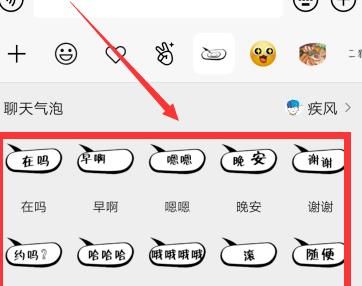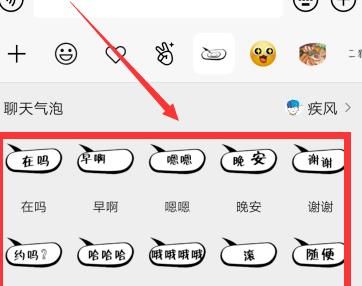微信透明聊天气泡怎么设置微信透明聊天气泡超简单方法
-
 2023-08-28 21:00:02
2023-08-28 21:00:02
- 编辑:0791攻略网
- 来源:网络转载
微信透明聊天气泡怎么设置
1、首先,在手机上打开登录微信APP。
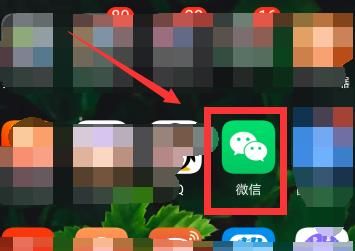
2、微信主界面,点击下方”发现“—”表情“。
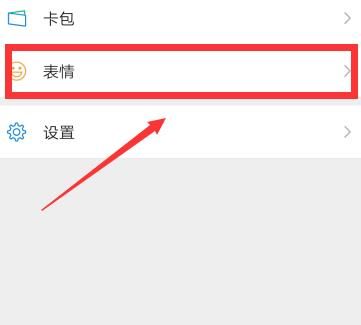
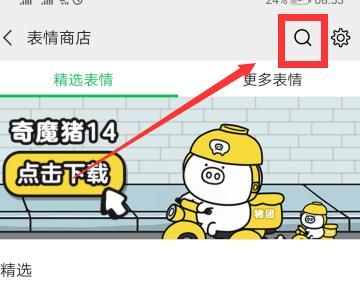
4、在搜索框中输入”聊天气泡“搜索,点击第一项。
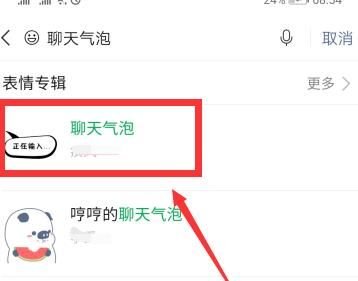
5、聊天气泡界面,点击右侧”添加“。
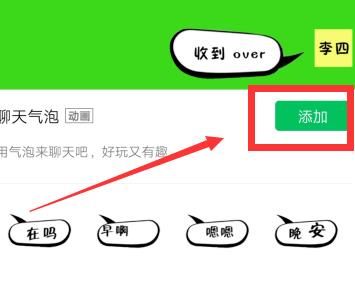
6、添加成功,在聊天框中就可以使用透明气泡聊天了。